wps PPT是一款非常好用的幻灯片制作软件,在其中我们可以轻松编辑和制作想要的幻灯片。如果我们在电脑版WPS
PPT中插入了组织结构图,后续希望添加形状,小伙伴们知道具体该如何进行操作吗,其实操作方法是非常简单的。我们可以通过多种方法进行操作,小编这里为小伙伴们分享两种比较常见的增加方法,操作起来都是非常简单的,小伙伴们可以打开自己的Wps软件后一起动手操作起来,如果小伙伴们还没有这款软件可以在本教程末尾进行下载和安装。接下来,小编就来和小伙伴们分享具体的操作步骤了,有需要或者是感兴趣的小伙伴们快来一起往下看看吧!
第一步:打开WPS PPT进入编辑视图;

第二步:在“插入”选项卡中点击“智能图形”并在打开的窗口中切换到不同的栏,浏览选择想要的图形,点击就可以进行添加了;

第三步:方法1.插入后,点击选中一个图形,在自动出现的图形设计栏,点击“添加项目”按钮并在子选项中设置在前面添加或者在后面添加就可以了;

第四步:方法2.点击选中一个图形,点击自动出现的工具栏中如图所示的图标,并在子选项中点击“在后面添加”或者“在前面添加”就可以了;

第五步:在浮动工具栏中我们还可以设置升级降级,前移后移等等。

以上就是电脑版WPS演示文稿中为组织结构图添加形状的方法教程的全部内容了。在“设计”选项卡中我们还可以点击设置组织结构图的颜色,布局等等。
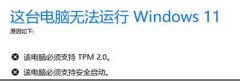 win11显示必须安全启动的解决方法
win11显示必须安全启动的解决方法
一些用户在更新win11系统时,出现了提示该电脑必须支持安全启......
 轻闪PDF保护pdf文档的教程
轻闪PDF保护pdf文档的教程
轻闪PDF是一款全平台ai的智能pdf处理软件,为用户提供了丰富多......
 win10怎么使用耳机的麦克风
win10怎么使用耳机的麦克风
最近很小伙伴发现电脑耳机麦克风打不开,而现如今无论是台式......
 XP系统下移动硬盘(GPT分区保护)无法打开的
XP系统下移动硬盘(GPT分区保护)无法打开的
最近有用户反应,在电脑重装XP系统,但重装系统后发现磁盘分......
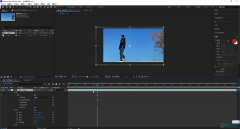 ae导出内存较小的视频的方法教程
ae导出内存较小的视频的方法教程
Adobeaftereffects简称为ae,正如其名称所示,这是Adobe旗下系列办公......

wps作为一款发展不错的国产办公软件,为用户带来了多种文件的编辑权利,让用户只需简单操作几个步骤即可完成文件的编辑工作,为用户带来了不错的使用体验和感受,因此wps软件收获了大量...

我们在使用WPS的时候,很多时候需要使用到WPSExcel表格进行数据的处理操作,我们会遇到一些需要进行计算的数据,比如当一个单元格中数显有乘法、加法等这样的数据需要计算的时候,那么我...

我们在使用WPS表格的时候,有时候会遇到这样一个情况,就是你在单元格中编辑了一长串的文字,而该单元格却无法显示出全部的文字,有一部分的文字是被遮挡了,这种情况是大家平时经常会...
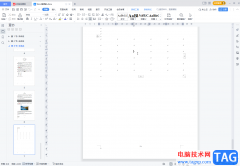
在日常办公时很多小伙伴都会需要使用到WPS这款软件,在WPS中我们可以同时编辑和处理Word文档,Excel表格和PowerPoint演示文稿,非常地方便实用。有时候我们还会在WPS文档中插入表格,这样就可...
在我们日常表格数据处理的工作中,经常需要处理一些有关重复值的内容,比如将某一列有重复的值删掉除,仅保留一个。还有,在录入数据时,当出现重复值时,希望有提示或者以某...
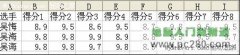
学校举行演讲比赛,多位评委给选手打分,算平均分时要先去掉两个最高分和两个最低分,如何解决这一问题呢?打开WPS表格,实践一下吧! 一、录入各位选手的得分。 二、计算各位...

wps软件是许多用户在日常工作中必备的一款办公软件,它可以让用户用来编辑文档、表格或是演示文稿等不同类型的文件,让用户实现了下载一款软件就可以完成多种文件编辑工作,因此wps软件...
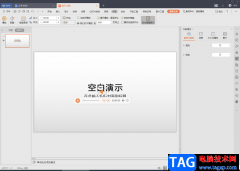
WPS演示中怎么将导入的背景音乐取消的问题,如果是经常使用WPS软件制作幻灯片的小伙伴应该是知道如何操作的,但是鉴于仍有部分小伙伴对WPS办公软件比较陌生的情况下,今天小编就给大家讲...

有的小伙伴通常喜欢在WPSExcel中进行学生成绩的统计,有小伙伴在使用的过程中,想要知道如何在这些输入的成绩中,统计出有哪些成绩是大于平均分的,想要将大于平均分的人数进行快速的统...

wps软件是很多用户会选择使用的一款办公软件,给用户带来了许多的便利,让用户进一步提升办事效率,当用户在wps软件中编辑文档文件时,可以根据自己的需求来设置文档的布局排版以及格式...

wps是一款功能强大的办公软件,它为用户带来了多个文件的编辑权利,让用户可以用来完成文档、表格或是演示文稿等不同类型文件的编辑权利,因此wps软件深受用户的喜爱,当用户在wps软件中...

对WPS这款软件,是多数办公小伙伴熟知的一款办公工具,在这款软件中提供的几个编辑小工具是可以帮助大家进行数据、文字以及演讲内容的编辑和处理的,其中想要进行文字编辑的话,可以通...

大家会喜欢WPS表格进行各种数据的统计、处理等操作,平时在收集数据的时候,会需要将一些数据统计成图表的样式显示出来,有的小伙伴想要将图表的背景颜色进行更改一下,那么怎么进行更...
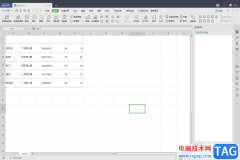
当我们需要进行数据的统计和处理的时候,大家可能第一想到的是使用WPSExcel表格编辑工具来操作,在WPS表格编辑工具中,有非常多的功能可以使用,对于自己在编辑数据的过程中是非常有帮助...

当大家遇到需要进行数据处理的时候,那么就可以通过WPS中Excel表格编辑工具进行友好且快速的操作,我们会在表格中编辑出任意的自己需要的内容,比如会输入时间日期的情况,一些小伙伴想...